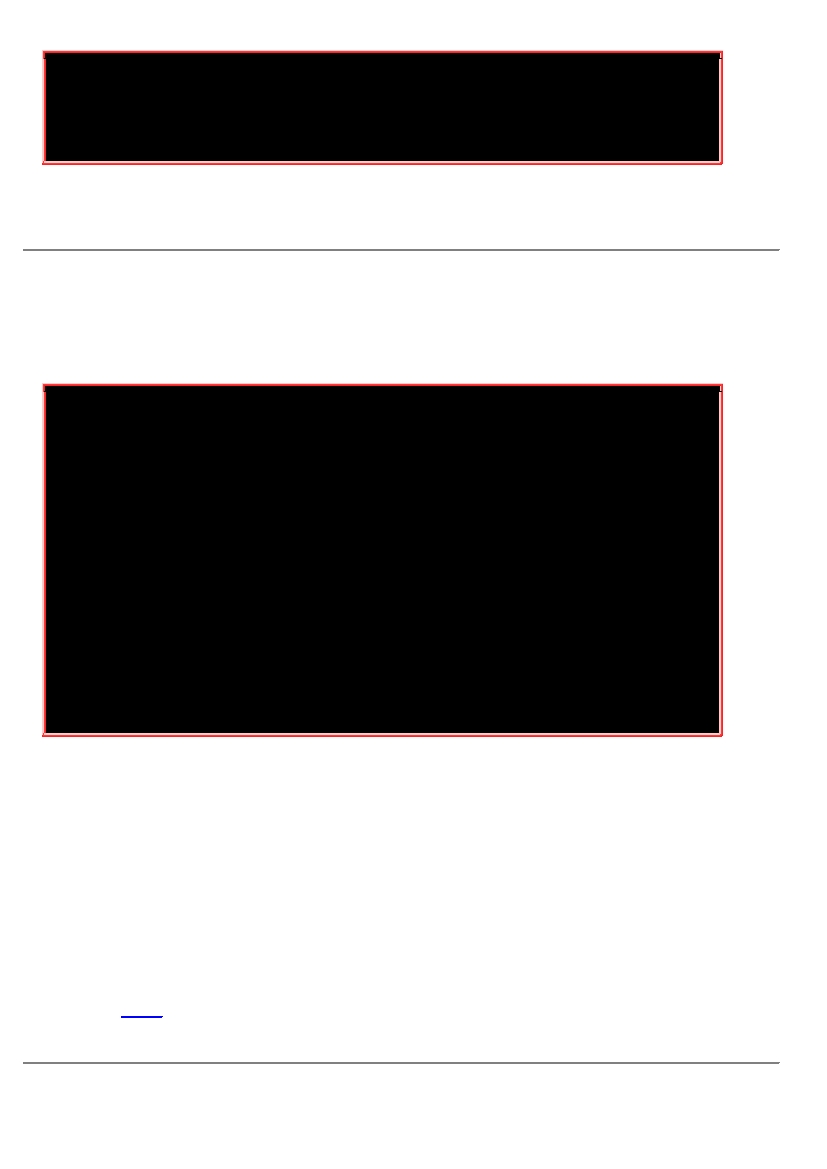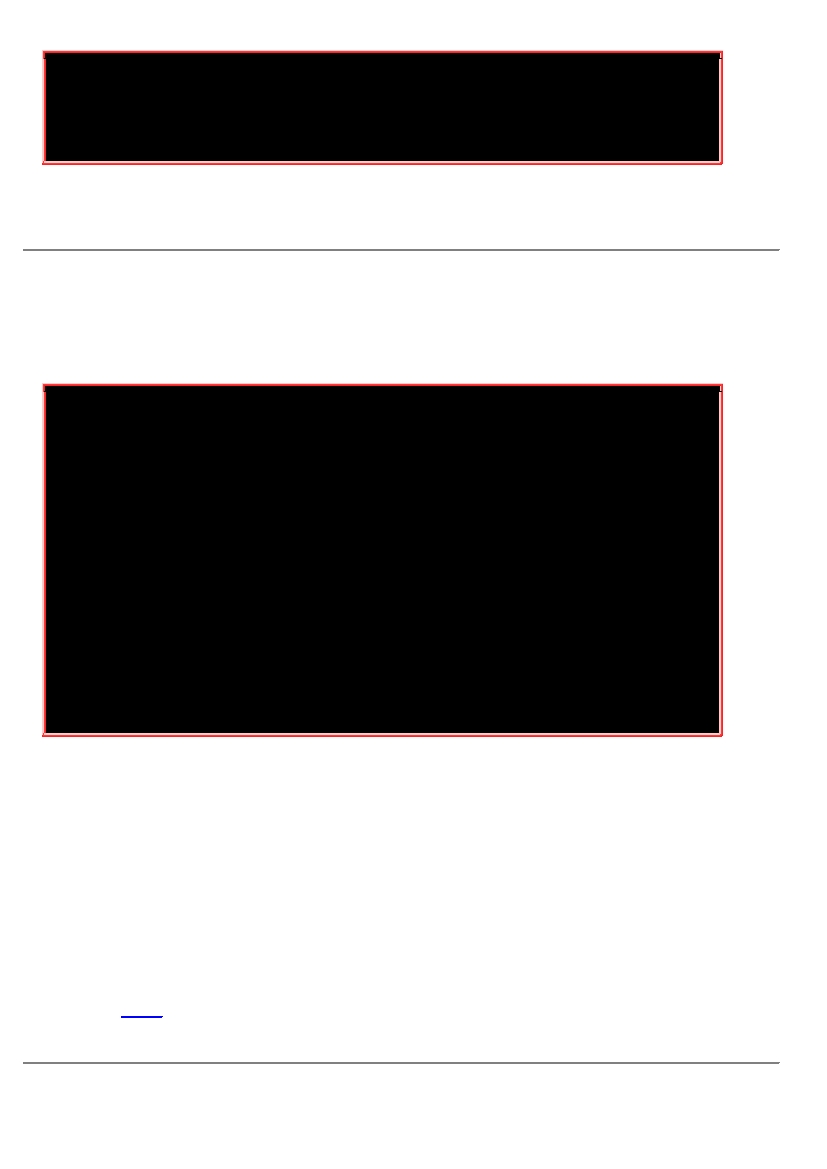/dev/sda1: UUID="35BC
-
6D6B" TYPE="vfat"
/dev/mapper/centos
-
root: UUID="299bdc5b
-
de6d
-
486a
-
a0d2
-
375402aaab27" TYPE="xfs"
/dev/mapper/centos
-
swap: UUID="905dc471
-
6c10
-
4108
-
b376
-
a802edbd862d" TYPE="swap"
/dev/mapper/centos
-
home: UUID="29979
bf1
-
4a28
-
48e0
-
be4a
-
66329bf727d9" TYPE="xfs"
如上所示,每一行代表一个文件系统,主要列出装置名称、
UUID
名称以及文件系统的类型
(TYPE)
!
这对于管理员来说,相当有帮助!
对于系统上面的文件系统观察来说,真是一目了然!
.
parted
列出磁盘的
分区
表类型与
分区
信息
虽然我们已经知道了系统上面的所有装置,并且透过
blkid
也知道了所有的文件系统!不过,还是不
清楚磁盘的分区类型。
这时我们可以透过简单的
parted
来输出喔!我们这里½简单的利用他的输出
而已~本章最后才会详细½绍这个指令的用法的!
[root@study ~]#
parted device_name print
范例一:列出
/dev/vda
磁
盘
的相
关数
据
[root@study ~]#
parted /dev/vda print
Model: Virtio Block Device (virtblk)
#
磁
盘
的模
块
名
称
(
厂商
)
Disk /dev/vda: 42.9GB
#
磁
盘
的
总
容量
Sector size (logical/physical): 512B/512B
#
磁
盘
的每
个逻辑
/
物理扇
区
容量
Partition Table: gpt
#
分区
表的格式
(MBR/GPT)
Disk Flags: pmbr_boot
Number Start End Size File system Name Flags
#
底下才是
分区
数
据
1 1049kB 3146kB 2097kB bios_grub
2 3146kB 1077MB 1074MB xfs
3 1077MB 33.3GB 32.2GB lvm
看到上表的说明,你就知道啦!我们用的就是
GPT
的分区格式喔!这样会观察磁盘分区了吗?½下
来要来操作磁盘分区了喔!
7.3.2
磁盘分区:
gdisk/fdisk
½下来我们想要½行磁盘分区啰!要注意的是:『
MBR
分区表请使用
fdisk
分区,
GPT
分区表请
使用
gdisk
分区!
』
这个不要搞错~否则会分区失败的!另外,这两个工具软件的操作很类似,执
行了该软件后,可以透过该软件内部的说明数据来操作,
因此不需要硬背!只要知道方法即可。刚
刚从上面
parted
的输出½果,我们也知道鸟哥这个测试机使用的是
GPT
分区,
因此底下通通得要
使用
gdisk
来分区才行!
.
gdisk